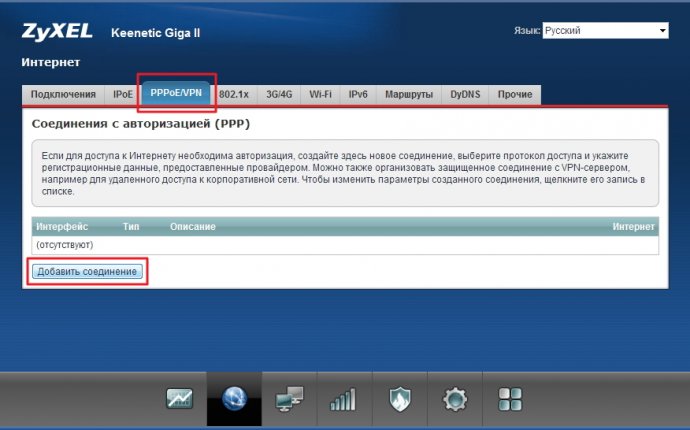
Настройка Маршрутизатора Zyxel

Подключение
Подключите кабель, который вам провели в квартиру наши монтажники в порт «Интернет» (синий), а компьютер подключите в порт 1 «Домашняя сеть» (желтый).На вашем ПК в настройках подключения по локальной сети ставится получение настроек автоматически.
Для этого нужно:
- Если у вас Windows XP:
Зайти Пуск –> Панель управления –> Cетевые подключения.
Нажать правой кнопкой мыши на «Подключение по локальной сети» и выбрать «Свойства».
Далее выбрать «Протокол Интернета (TCP/IP)» и выделить его, нажав левой кнопкой мыши, галочка напротив выделенного параметра должна остаться.
Нажмите «Свойства» чуть ниже и правее выделенного параметра. - Если у вас Vista/Windows 7:
Зайти Пуск –> Панель управления –> Сеть и интернет –> Центр управления сетями и общим доступом.
В меню слева на боковой панеле выбрать пункт «Изменение параметров адаптера» или «Управление сетевыми подключениями».
Нажать правой кнопкой мышки на «Подключение по локальной сети» и выбрать «Свойства».
Далее найти «Протокол Интернета версии 4» и выделить его, нажав левой кнопкой мыши, галка напротив выделенного параметра должна остаться.
Нажмите «Свойства» чуть ниже и правее выделенного параметра.
 Нажать кнопку ОК в обоих окнах.
Нажать кнопку ОК в обоих окнах.
Проверьте полученный адрес.
Для этого нажмите правой кнопкой мыши на «Подключение по локальной сети» и выберете «состояние» (status). IP address должен быть вида 192.168.1.33:
В адресной строке перейдите на адрес 192.168.1.1. Имя пользователя admin, пароль 1234
Настройка параметров Интернет-соединения
Откроется web-интерфейс роутера, нажмите клавишу «Веб конфигуратор» Далее появится следующее окно, где вам понадобится задать новый пароль для управления роутером через веб-интерфейс.Этот пароль необходимо придумать самостоятельно и запомнить или записать! Логин остается admin. Для настройки доступа в интернет нужно открыть вкладку «Интернет» (внизу экрана иконка глобуса). В разделе «Подключения» открыть пункт «Broadband connection».
Заполнить все поля так, как показано на рис. ниже: Для сохранения настроек нажмите кнопку «Применить» внизу страницы.
Настройка параметров домашней сети
Зайдите во вкладку «Домашняя сеть» (иконка внизу страницы, на которой изображены два синих монитора).В разделе «Параметры IP» все должно быть настроено, как показано на рис. ниже:
 Стандартные настройки:
Стандартные настройки:
IP-адрес интернет-центра является адресом, по которому доступен данный WEB-интерфейс.
Маска подсети 255.255.255.0
Сервер DHCP должен быть включен, поставьте галочку напротив параметра «Включен».
Пул адресов может быть увеличен, если к вашему маршрутизатору подключаются более 20 устройств (проводных и беспроводных).
Для сохранения настроек нажмите кнопку «Применить» внизу страницы.
Настройка Wi-Fi
Выберите вкладку «сеть Wi-Fi» (иконка внизу экрана, на которой изображены пять вертикальных полосок).В разделе «Точка доступа» нужно выполнить следующие настройки:
Настройка IPTV-порта
Данные настройки необходимо сделать в случае, если у вас подключена услуга QWERTY.TV и установлен декодер AmiNET 139/140/Медиацентр QWERTY.Выберите вкладку «Интернет» (иконка со значком глобуса внизу экрана). В разделе «Подключения» нужно выбрать пункт «Broadband connection».
Далее требуется поставить галочку «Использовать разъем» под тем LAN портом, в который будет включена ТВ - приставка (декодер).
На рисунке ниже по казана правильная настройка при условии, что ТВ-приставка включается в четвертый порт роутера. ВАЖНО: ваш декодер AmiNET/Медиацентр QWERTY будет работать ТОЛЬКО при подключении в выбранный здесь LAN порт!
Для сохранения настроек нажмите кнопку «Применить» внизу страницы.
Отключение функции Яндекс.DNS
Для обеспечения доступа к Личному кабинету при финансовой блокировке требуется отключить функцию Яндекс.DNS.Для этого необходимо зайти в раздел «Безопасность», открыть вкладку «Яндекс.DNS» и снять галочку около слова «Включить».
После этого нажмите «Применить».
Проверка правильности настроек
Для проверки перейдите на главную страницу WEB-интерфейса маршрутизатора, нажав на вкладку «Монитор» внизу экрана.Проверьте, что маршрутизатор получил IP адрес и серверы DNS. Слева от надписи «Broadband connection» должна стоять зеленая галочка. Если там красный крестик или серая иконка, что-то настроено неверно.
В разделе «Разъемы Ethernet» показано, какие LAN порты сейчас в работе.




Источник: qwerty.ru







